Fix: Ugyldig filhåndtering på Windows 10
Når du prøver å slette en fil eller mappe på systemet ditt, kan det hende du får feilmeldingen ' Ugyldig filhåndtering '. Denne feilmeldingen oppstår når navnet på mappen eller filen du prøver å slette er et reservert navn. Windows-operativsystemet håndterer ikke bestemte navn / hak som Filutforskeren forhindrer deg i å gi mappen eller filen et reservert navn. I tilfelle du får filen fra smarttelefonen din eller et annet operativsystem som Linux, vil du bli bedt om den nevnte feilmeldingen når du prøver å slette den.
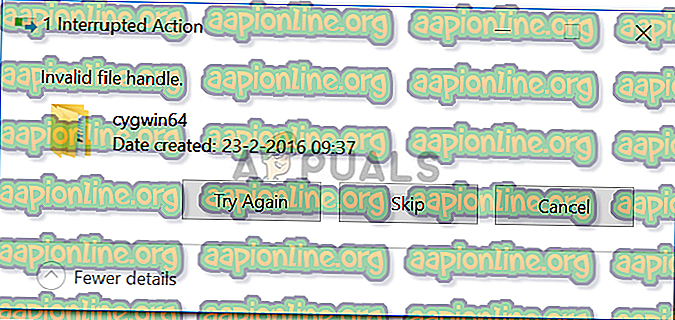
Microsoft navnekonvensjoner
Microsoft Naming Conventions forutsetter at filer eller mapper på systemet ditt ikke skal få navnet CON, PRN, AUX, NUL, COM1, COM2, COM3, COM4, COM5, COM6, COM7, COM8, COM9, LPT1, LPT2, LPT3, LPT4, LPT5, LPT6, LPT7, LPT8 og LPT9. Dette er fordi disse navnene er reserverte navn i Windows-operativsystemet, noe som betyr at de brukes til et bestemt formål av Windows-operativsystemet og bør ikke brukes andre steder. Du bør også unngå å følge ovennevnte navn umiddelbart av en utvidelse, for eksempel NUL.txt. Hvis du vil ha flere detaljer, kan du se denne artikkelen på Microsofts hjemmeside.
Hva er årsaken til feilmeldingen 'Ugyldig filhåndtering' i Windows 10?
Vel, årsaken til fremveksten av den nevnte feilen er ganske tydelig etter å ha gitt navnekonvensjonene levert av Microsoft.
- Navnet på filen / mappen er et reservert navn: Feilmeldingen vises når filen du prøver å slette får et reservert navn. Å bruke reserverte navn er forbudt av Microsoft og bør ikke kjøres med.
Nå som du er klar over Microsoft Naming Conventions og årsaken til feilmeldingen, kan du overvinne den ved å følge løsningen gitt nedenfor.
Slette filen eller mappen
Filene som får et reservert navn kan gjøres ubrukelige fordi du ikke kan bruke dem, og du ikke kan slette dem ved å bruke standardprosedyren. Hvis du vil slette filen eller mappen, må du stole på noen ledetekstkommandoer.
Hvis du står foran feilmeldingen mens du sletter en katalog, kan du gjøre det ved å følge trinnene nedenfor:
- Trykk Windows Key + X og velg Kommandoprompt (Admin) fra listen for å åpne en forhøyet ledetekst.
- Når den forhøyede ledeteksten åpnes, skriver du inn følgende kommando:
rd \\. \ c: \ dokumenter \ con / S / Q

- I kommandoen ovenfor må du bytte ut banen deretter, men sørg for at du ikke fjerner '\\.' før stien. Et annet eksempel vil være:
rd \\. \ E: \ con / S / Q
Merk:
Parameteren / S brukes til å fortelle rd-kommandoen om å fjerne alle underkatalogene som er funnet i den spesifiserte katalogen, mens parameteren / Q brukes til å fortelle kommandoen om å fjerne innholdet i den spesifiserte katalogen stille (du vil ikke få noe ber). Dessuten \\. brukes til å referere til gjeldende system.
I tilfelle du prøver å slette en fil, gjør du følgende:
- Åpne en forhøyet ledetekst som vist ovenfor.
- Skriv inn følgende kommando, og trykk deretter Enter :
del \\. \ c: \ Temp \ con.txt

- For å slette en fil, må du bare spesifisere filtypen og bruke kommandoen del i stedet for rd .
Det er det, du har sannsynligvis slettet filen / mappen fra systemet ditt.





